Dans cet article, nous parlerons des bases de la capture et de l'analyse du trafic SIP généré par les PBX 3CX. L'article s'adresse aux administrateurs système débutants ou aux utilisateurs ordinaires dont les responsabilités incluent la maintenance de la téléphonie. Pour une étude approfondie du sujet, nous vous recommandons de suivre le
cours de formation avancée 3CX .
3CX V16 vous permet de capturer le trafic SIP directement via l'interface Web du serveur et de l'enregistrer au format PCAP Wireshark standard. Vous pouvez joindre le fichier de capture lorsque vous contactez le support technique ou téléchargez pour une auto-analyse.
Si 3CX fonctionne sous Windows, vous devez installer Wireshark sur le serveur 3CX vous-même. Sinon, lorsque vous essayez de capturer, le message suivant apparaît.

Sur les systèmes Linux, tcpdump est installé automatiquement lorsque vous installez ou mettez à niveau 3CX.
Capture du trafic
Pour commencer la capture, accédez à la section interface Accueil> Événements SIP et sélectionnez l'interface sur laquelle vous souhaitez capturer. Vous pouvez également capturer le trafic sur toutes les interfaces simultanément, à l'exception des interfaces de tunneling IPv6.
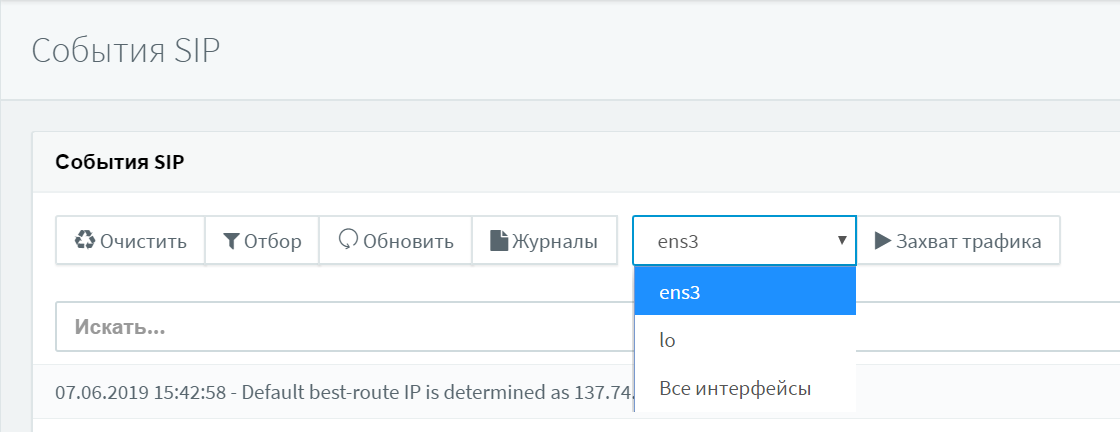
Dans 3CX pour Linux, vous pouvez capturer le trafic pour l'hôte local (lo). Cette capture est utilisée pour analyser les connexions client SIP à l'aide de la technologie
3CX Tunnel et du Session Border Controller .
Le bouton Traffic Capture lance Wireshark sous Windows ou tcpdump sous Linux. À ce stade, vous devez reproduire rapidement le problème, car Capture charge le processeur et occupe suffisamment d'espace disque.
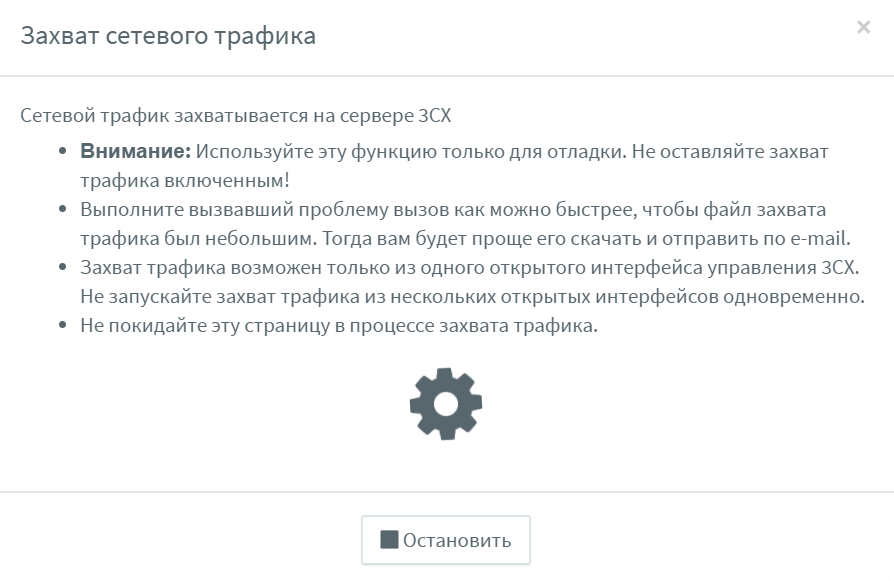
Faites attention aux paramètres d'appel suivants:
- Le numéro qui a été appelé, qui a été appelé par d'autres numéros / participants de l'appel.
- Heure exacte à laquelle le problème s'est produit sur l'horloge du serveur 3CX.
- L'itinéraire de l'appel.
Essayez de ne pas cliquer à d'autres endroits de l'interface, à l'exception du bouton «Arrêter». Ne cliquez pas non plus sur d'autres liens dans cette fenêtre de navigateur. Sinon, la capture du trafic se poursuivra en arrière-plan et entraînera une charge supplémentaire sur le serveur.
Obtenir un fichier de capture
Le bouton Arrêter arrête la capture et enregistre le fichier de capture. Vous pouvez télécharger le fichier sur votre ordinateur pour analyse dans l'utilitaire Wireshark ou générer un fichier de
support technique spécial qui inclura cette capture et d'autres informations de débogage. Après téléchargement ou inclusion dans le package de support technique, le fichier de capture est automatiquement supprimé du serveur 3CX pour des raisons de sécurité.
Sur le serveur 3CX, le fichier se trouve à l'emplacement suivant:
- Windows: C: \ ProgramData \ 3CX \ Instance1 \ Data \ Logs \ dump.pcap
- Linux: /var/lib/3cxpbx/Instance/Data/Logs/dump.pcap
Pour éviter une charge accrue du serveur ou une perte de paquets pendant la capture, la période de capture est limitée à 2 millions de paquets. Après cela, la capture s'arrête automatiquement. Si vous avez besoin d'une capture plus longue, utilisez l'utilitaire Wireshark séparé, comme décrit ci-dessous.
Capture du trafic Wireshark
Si vous êtes intéressé par une analyse plus approfondie du trafic réseau, capturez-la manuellement. Téléchargez ici l'utilitaire Wireshark pour votre système
d' exploitation. Après avoir installé l'utilitaire sur le serveur 3CX, accédez à Capture> Interfaces. Toutes les interfaces réseau de l'OS seront affichées ici. Les adresses IP de l'interface peuvent être affichées dans IPv6. Pour voir l'adresse IPv4, cliquez sur l'adresse IPv6.

Sélectionnez l'interface à capturer et cliquez sur le bouton Options. Décochez Capture Traffic en mode promiscuous et laissez le reste des paramètres inchangé.

Vous devez maintenant reproduire le problème. Lorsque le problème est reproduit, arrêtez la capture (menu Capture> Arrêter). Vous pouvez sélectionner des messages SIP dans le menu Téléphonie> Flux SIP.
Notions de base sur l'analyse du trafic - Message SIP INVITE
Considérez les principaux champs du message INVITE SIP qui est envoyé pour établir un appel VoIP, c'est-à-dire est le point de départ de l'analyse. En règle générale, SIP INVITE comprend de 4 à 6 champs contenant des informations utilisées par les terminaux SIP (téléphones, passerelles) et les opérateurs de télécommunications. La compréhension du contenu d'INVITE et des messages qui le suivent permet souvent de déterminer la source du problème. De plus, la connaissance des champs INVITE aide à connecter des opérateurs SIP à 3CX ou à combiner 3CX avec d'autres échanges SIP.
Dans un message INVITE, les utilisateurs (ou appareils SIP) sont identifiés par l'URI. En règle générale, un URI SIP est le numéro de téléphone de l'utilisateur + l'adresse du serveur SIP. L'URI SIP est très similaire à une adresse e-mail et est écrit comme sip: x @ y: Port.
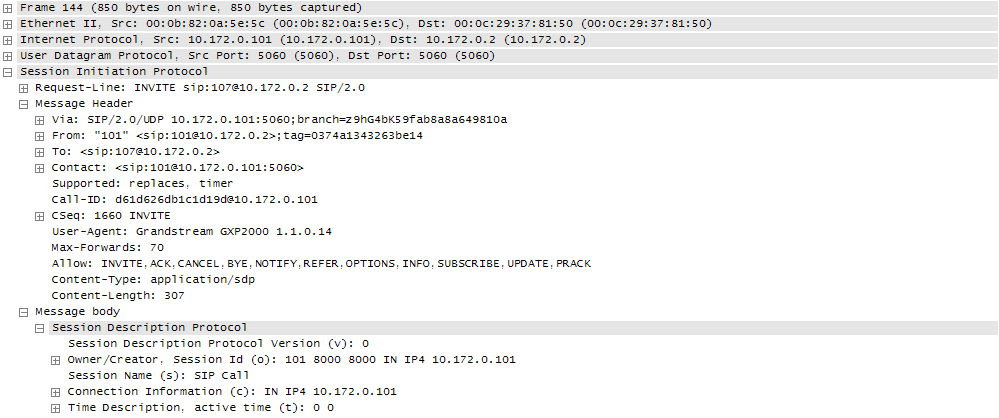
URI de ligne de demande:
Request-Line-URI - le champ contient le destinataire de l'appel. Il contient les mêmes informations que dans le champ À, mais sans nom d'affichage.
Via:
Via - chaque serveur SIP (proxy) via lequel la demande INVITE passe, ajoute en haut de la liste Via son adresse IP et le port auquel le message a été reçu. Ensuite, le message est transmis plus loin le long de l'itinéraire. Lorsque le destinataire final répond à la demande INVITE, tous les nœuds de transit «parcourent» l'en-tête Via et renvoient un message à l'expéditeur le long du même itinéraire. Dans ce cas, le proxy de transit SIP supprime ses données de l'en-tête.
De:
De - l'en-tête indique l'initiateur de la demande du point de vue du serveur SIP. L'en-tête est formé de la même manière qu'une adresse de messagerie (utilisateur @ domaine, où utilisateur est le numéro de poste de l'utilisateur 3CX et domaine est l'adresse IP locale ou le domaine SIP du serveur 3CX). Comme l'en-tête To, l'en-tête From contient un URI et, éventuellement, un nom d'utilisateur Nom d'affichage. À partir de l'en-tête De, vous pouvez comprendre exactement comment cette demande SIP doit être traitée.
La norme SIP RFC 3261 prévoit que si le nom d'affichage n'est pas transmis, le téléphone IP ou la passerelle VoIP (UAC) doit utiliser le nom d'affichage «Anonymous», par exemple, de: «Anonymous» <sip: 10000@10.172.0.2>.
À:
À - cet en-tête indique le destinataire de la demande. Il peut s'agir soit du destinataire final de l'appel, soit d'un lien intermédiaire. En général, l'en-tête contient un URI SIP, mais d'autres schémas sont possibles (voir RFC 2806 [9]). Cependant, les URI SIP doivent être pris en charge dans toutes les implémentations SIP, quel que soit le fabricant de l'équipement. L'en-tête To peut également contenir un nom d'affichage Nom d'affichage, par exemple, To: «First Name Last Name» <sip: 101@10.172.0.2>).
En règle générale, le champ À contient un URI SIP indiquant le premier (suivant) proxy SIP qui traitera la demande. Il n'est pas nécessaire que ce soit le destinataire final de la demande.
Contact:
Contact - l'en-tête contient l'URI SIP, par lequel vous pouvez contacter l'expéditeur de la demande INVITE. Il s'agit d'un en-tête obligatoire et ne doit contenir qu'un seul URI SIP. Il fait partie d'une communication bidirectionnelle correspondant à la demande SIP INVITE initiale. Il est très important que l'en-tête Contact contienne les informations correctes (y compris l'adresse IP) auxquelles l'expéditeur de la demande attend une réponse. URI Contact est également utilisé dans d'autres communications, après l'établissement d'une session de communication.
Autoriser:
Autoriser - le champ contient une liste de paramètres (méthodes SIP), séparés par une virgule. Ils décrivent les fonctionnalités du protocole SIP prises en charge par cet expéditeur (périphérique). Liste complète des méthodes: ACK, BYE, CANCEL, INFO, INVITE, NOTIFY, OPTIONS, PRACK, REFER, REFER, REGISTER, SUBSCRIBE, UPDATE. D'autres méthodes SIP sont décrites
ici .